華碩 AiProtection:開還是關?增強路由器的安全性!

什麼是華碩 AiProtection?它有什麼作用?如何在華碩路由器上啟用 AiProtection。如何評估和改進我的網絡安全。
Windows 11 的分屏功能旨在讓多任務處理變得前所未有的輕鬆。您可以同時查看和訪問多達四個應用程序窗口,從而節省時間並提高您的整體工作效率。此外,Snap 佈局功能可讓您在常規顯示器上以四種不同方式快速排列應用程序,而大顯示器提供六種佈局選項。閱讀本指南以了解如何在 Windows 11 上分屏並並排查看應用程序:
內容
關於 Windows 11 中的對齊和對齊佈局
Windows 分屏功能稱為Snap,自 Windows 7 以來一直存在。在 Windows 11 中,Snap可讓您將屏幕分成最多四個不同的部分。此外,雖然早期版本的操作系統提供了更多有限的選項,但 Windows 11 使用多達六個Snap 佈局來安排您的應用程序,使多任務處理變得更加容易。
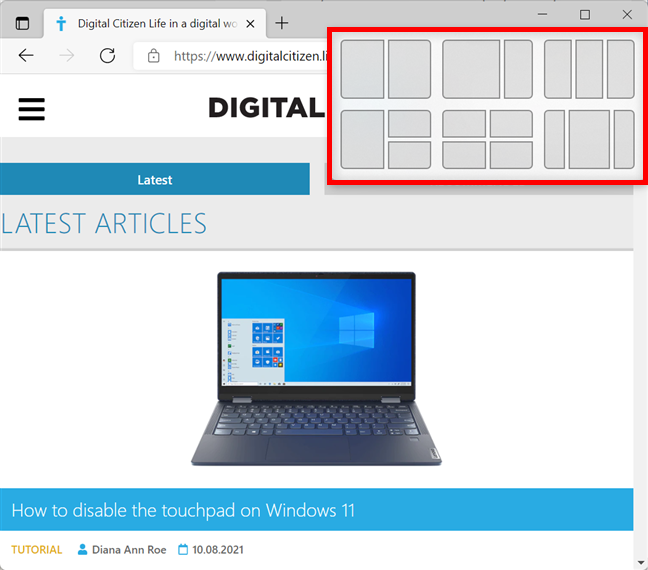
Windows 11 中可用的 Snap 佈局
如何在 Windows 11 中使用 Snap 佈局
如果您想知道如何在 Windows 11 上盡可能快地分屏,Snap layouts功能就是答案。您可以使用Windows + Z鍵盤快捷鍵查看拆分屏幕的可用選項。此外,該功能與最大化按鈕完美集成,更易於使用。將光標懸停在屏幕右上角的最大化按鈕上,立即顯示Snap 佈局。在分辨率低於全高清(1920x1080 像素)的屏幕上,您可以選擇四種可用的佈局,如下面的屏幕截圖所示。
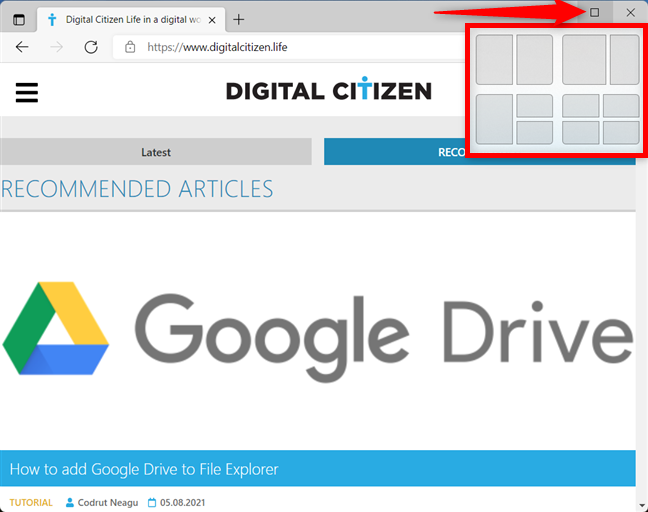
使用最大化按鈕顯示 Snap 佈局
但是,如果您使用的是具有全高清、1440p 或 4K 分辨率的大型顯示器,您可以獲得兩個額外的選項來將屏幕分成三個垂直列。
重要提示: Windows 11 中的顯示縮放設置也會影響佈局數量。例如,您可以有 1080p 或 1440p 顯示,但只有四個Snap佈局而不是六個,因為您選擇了 125% 或 200% 等縮放設置,而 Windows 11 認為屏幕上沒有足夠的空間容納所有六個佈局. 那是因為您使屏幕上的文本和其他視覺元素比您選擇的分辨率大 125% 或 200%。
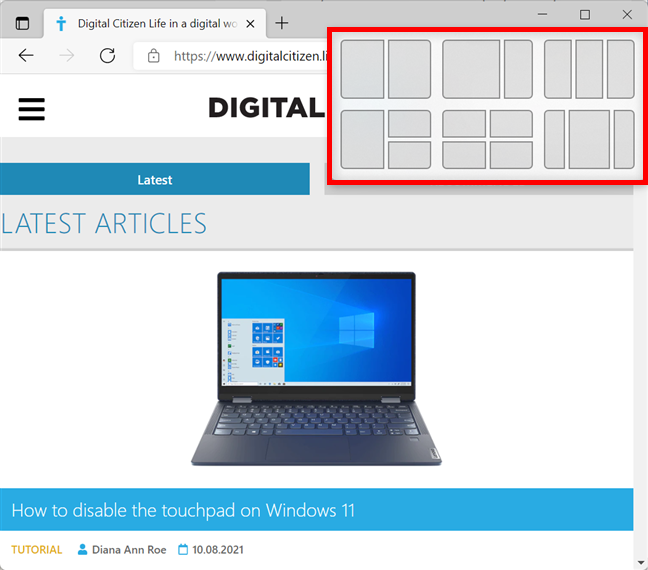
您可以在大型顯示器上獲得更多 Snap 佈局
在彈出窗口中,單擊或點擊您希望窗口在所選佈局中顯示的確切位置。例如,我們可以將 Microsoft Edge 窗口設置為上一個佈局的正確應用程序窗口。
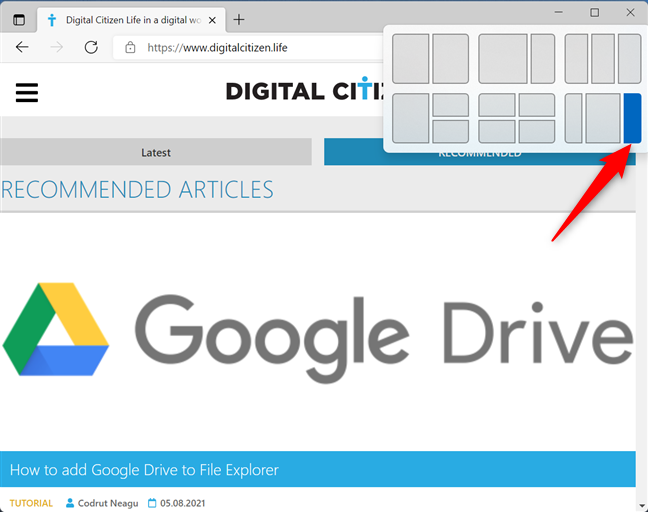
在您想要的佈局中單擊或點擊窗口的所需位置
窗口立即捕捉到您選擇的位置。其餘的應用程序窗口隨後會顯示在其他可用區域中,您可以單擊或點擊每個佈局部分中所需的窗口。
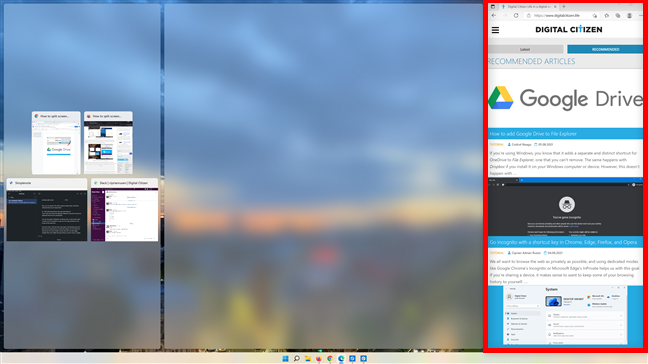
應用程序窗口位於所選部分
如何使用鍵盤快捷鍵在 Windows 11 上拆分屏幕
您還可以使用鍵盤快捷鍵將應用程序窗口對齊到位,但您獲得的選項比使用Snap layouts少。轉到要捕捉的第一個窗口,然後按Win + 向左箭頭或Win + 向右箭頭將窗口捕捉到屏幕的那一半。

將窗口捕捉到屏幕的左側或右側部分
然後,單擊或點擊屏幕另一半上所需的窗口。請記住,您還可以選擇剛剛捕捉的任一窗口,然後使用Win + 向上箭頭或Win + 向下箭頭將其重新定位在屏幕的上角或下角。按照這些說明將窗口捕捉到屏幕的四個角,如下所示。
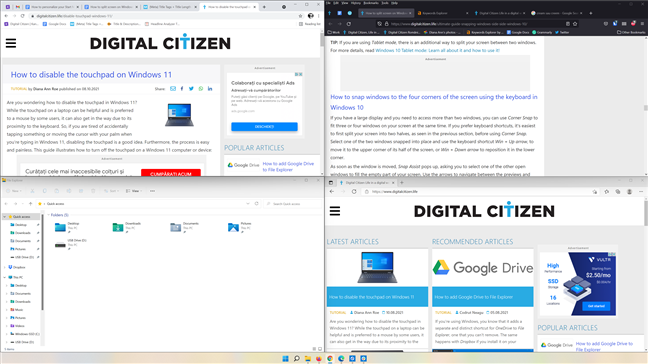
使用鍵盤快捷鍵最多捕捉四個窗口
如何使用光標在 Windows 11 上拆分屏幕
如果您喜歡使用鼠標或觸摸屏進行捕捉,您可以通過將窗口拖放到所需的屏幕部分來實現。單擊或按下窗口的標題欄以抓取它並將其拖動到屏幕的角落或左側或右側邊緣。在出現的透明疊加層中,您可以看到窗口位置的預覽。放下應用程序以將窗口捕捉到指定的空間。
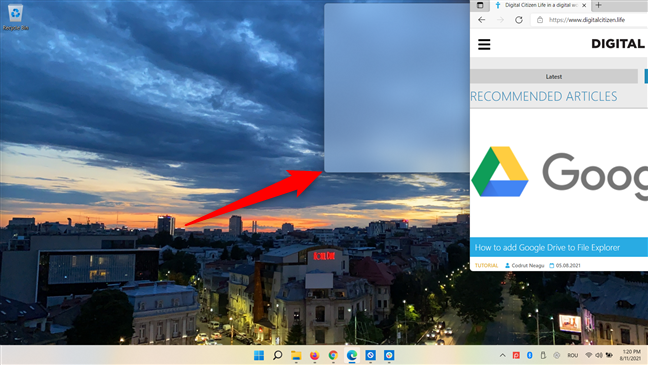
透明覆蓋出現在您拖動窗口的角落
該窗口被卡入到位,然後您可以通過單擊或點擊每個空閒位置所需的應用程序來選擇其他可用佈局部分的應用程序。
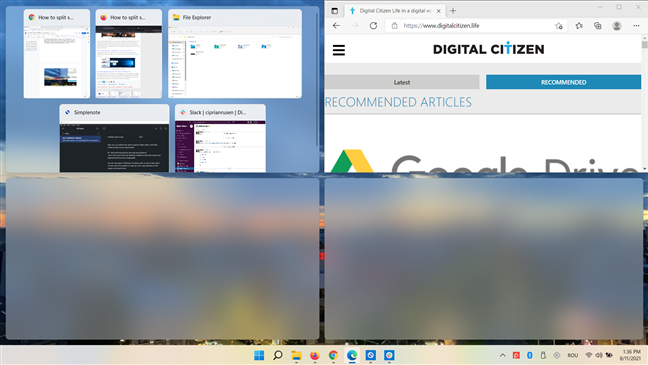
選擇其他免費部分的應用程序
請記住,使用光標拆分屏幕的選項不如從最大化按鈕使用Snap 佈局時獲得的選項多。
在 Windows 11 中啟用分屏 (Snap) 和其他相關設置
默認情況下應啟用 Windows 11 分屏設置,但您可以從“設置”應用中仔細檢查。
首先,通過同時按鍵盤上的Win + I打開設置。該應用程序在“系統”選項卡中打開。
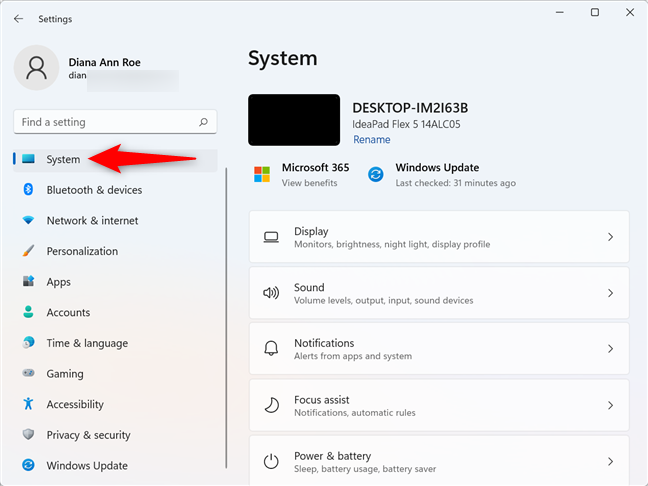
進入系統設置
向下滾動並單擊或點擊Multitasking。
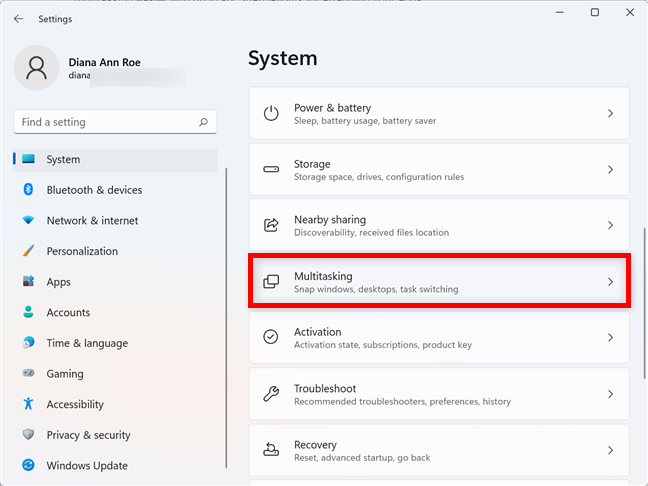
訪問多任務處理
確保頂部的Snap windows開關為On。然後,單擊或點擊此部分以將其展開。
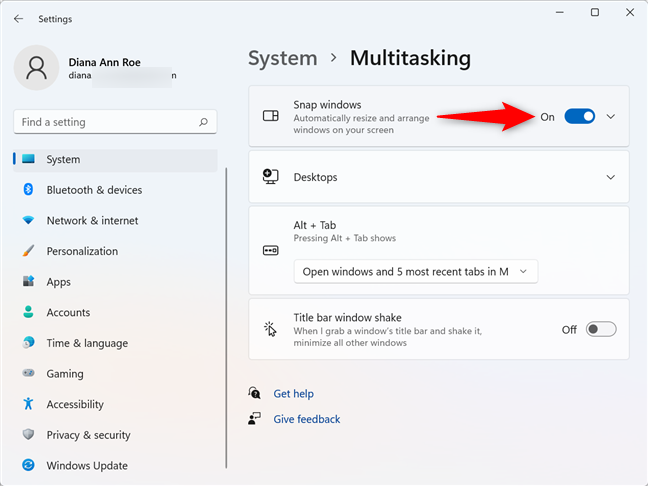
激活 Snap 主開關
我們建議啟用Snap windows部分中的所有選項,以有效地使用 Windows 11 分屏功能。單擊或點擊任何選項以選中或取消選中它:
選中此部分中的複選框
你喜歡 Windows 11 中的 Snap 佈局嗎?
我們喜歡新的Snap 佈局,因為它們允許我們將屏幕分成三列,這在以前的操作系統版本中是沒有的。但是,我們更喜歡在將屏幕一分為二時使用光標。那你呢?你喜歡 Windows 11 Snap 佈局嗎?如何在 Windows 11 上拆分屏幕?讓我們在評論中知道。
什麼是華碩 AiProtection?它有什麼作用?如何在華碩路由器上啟用 AiProtection。如何評估和改進我的網絡安全。
如何使用 SmartThings Find 找到丟失的三星 Galaxy 設備。查看您將智能手機、平板電腦或智能手錶放錯地方的位置。
如何在 Windows 10 中調高或調低亮度,使用鍵盤、Windows 10 快速操作、設置應用等。
在 Windows 10 和 Windows 11 中進一步探索打開任務管理器的所有方法、快捷方式及其功能。
可用於打開 Windows Defender 防火牆的所有方式、快捷方式和命令,包括從 CMD。
了解如何在 Windows 10 和 Windows 11 中控制音量,使用快速和便捷的方法來調整筆記本電腦、平板電腦或 PC 的音量。
在 Windows 10 和 Windows 11 中打開 Windows 終端的所有方法,包括以管理員身份運行它。
如果您不再需要在三星手機上使用 Galaxy AI,您可以透過非常簡單的操作將其關閉。以下是關閉三星手機上 Galaxy AI 的說明。
如果您不需要在 Instagram 上使用任何 AI 角色,您也可以快速將其刪除。這是在 Instagram 上刪除 AI 角色的指南。
Excel 中的 delta 符號,又稱為三角形符號,在統計資料表中使用較多,用來表示增加或減少的數字,或根據使用者意願表示任何資料。
除了共享顯示所有工作表的 Google Sheets 檔案外,使用者還可以選擇共享 Google Sheets 資料區域或共享 Google Sheets 上的工作表。
基本上,在 iPhone 上刪除 eSIM 的操作也很簡單,我們可以遵循。以下是在 iPhone 上移除 eSIM 的說明。
除了在 iPhone 上將 Live Photos 儲存為影片之外,用戶還可以非常簡單地在 iPhone 上將 Live Photos 轉換為 Boomerang。
許多應用程式在您使用 FaceTime 時會自動啟用 SharePlay,這可能會導致您意外按錯按鈕並破壞正在進行的視訊通話。
當您啟用「點擊執行」時,該功能會運行並瞭解您點擊的文字或圖像,然後做出判斷以提供相關的上下文操作。
打開鍵盤背光會使鍵盤發光,這在光線不足的情況下操作時很有用,或者讓您的遊戲角落看起來更酷。以下有 4 種方法可以開啟筆記型電腦鍵盤燈供您選擇。
有許多方法可以在 Windows 10 上進入安全模式,以防您無法進入 Windows。若要在啟動電腦時進入安全模式 Windows 10,請參閱下方來自 WebTech360 的文章。
Grok AI 現在已擴展其 AI 照片產生器,將個人照片轉換為新的風格,例如使用著名動畫電影創建吉卜力工作室風格的照片。
Google One AI Premium 提供 1 個月的免費試用,用戶註冊即可體驗 Gemini Advanced 助理等多項升級功能。
從 iOS 18.4 開始,蘋果允許用戶決定是否在 Safari 中顯示最近的搜尋。
Windows 11 在截圖工具中整合了 Clipchamp 影片編輯器,以便用戶可以隨意編輯視頻,而無需使用其他應用程式。
漏斗圖通常描述不同階段如何合併為較小的輸出。這是在 PowerPoint 中建立漏斗圖的指南。




















